あなたがよだれを垂らすだろうiPhoneのための8つの最高のBluetoothキーボード

親指だけで入力するのが嫌いですか?タッチキーボードよりも優れているiPhone用のさまざまなBluetoothキーボードをチェックしてください。続きを読む。

Fitbit Versaスマートウォッチの電源が入らないため、使用できませんか?ええと、あなたは一人ではありません。多くのFitbitVersaユーザーは、Fitbit Versaの時計が黒い画面で動かなくなる、濡れた後に起動しない、または充電されないという同じ問題を経験しています。問題が何であれ、FitbitVersaが問題をオンにしない問題を修正するには次の解決策が役立ちます。
FitbitVersaが機能しない問題を修正する方法
1.再起動
Fitbit Versaウォッチが黒い画面で動かなくなったり、電源が入らない場合は、最初に再起動する必要があります。多くの場合、この簡単な修正でFitbitウォッチがオンになります。時計を再起動してもデータは削除されません。
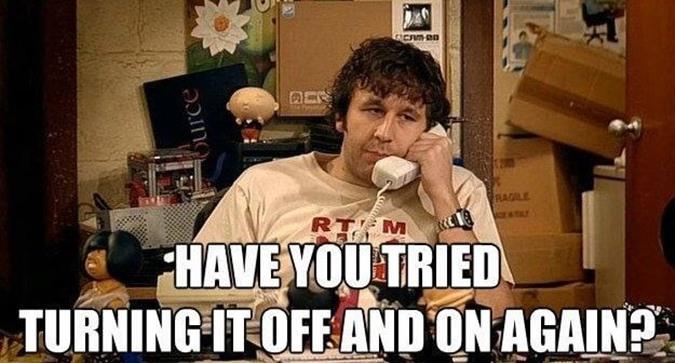
Fitbit Versaシリーズの時計を再起動するには、画面にFitbitのロゴが表示されるまで、デバイスの物理ボタンを10〜20秒間押し続けます。次に、ボタンを放します。ボタンを押しているときにAlexaポップアップが表示される場合があります。それを無視して、ボタンを押し続けます。
ヒント:他のFitbit時計の場合は、時計で使用可能なすべてのボタンを押し続けます。つまり、一部の時計には2つまたは3つのボタンがある場合があります。それらすべてを押し続けます。
2.時計を充電します
Fitbit Versaの時計がオンにならない最も一般的な理由の1つは、バッテリー電源の不足です。FitbitVersaウォッチを少なくとも30分充電します。オンにならない場合は、物理ボタンを使用してオンにします。
3.電源アダプタを使用して充電します
Fitbitデバイスが充電されていない場合は、コンピューターのUSBポートに接続するのではなく、電源アダプターを使用して充電してみてください。コンピューターは通常、電源アダプターに比べて電力が少ないため、Fitbitが充電されない理由になる可能性があります。充電したら、物理ボタンを押し続けてオンにします。
上級者向けのヒント:電源アダプターを使用して充電する場合は、コンピューターを使用して充電してみてください。電源アダプタまたは充電ケーブルにも問題がある可能性があります。
4.正しく充電する
多くの場合、急いでいるときは、時計を誤って(反対方向に)ドックに置きます。FitbitVersaウォッチの下にある金色の点を充電ドックの金色のピンに合わせてください。

5.ドックを掃除する
時計とドックの充電ピンが汚れているため、通常の充電が妨げられている可能性があります。そのため、FitbitVersaウォッチの充電ドックと下部をきれいな布で拭いてください。つまようじを使って、ピンの間の領域をそっと掃除することもできます。
6.電源ボタンを繰り返し押します
多くの場合、時計の電源/戻るボタンが動かなくなっているため、時計を押してもFitbitデバイスの電源がオンになりません。修正するには、ボタンを10〜15秒間繰り返し押して、離します。次に、10〜20秒間押し続けて、時計の電源を入れます。
ヒント:AppleWatchとSamsungGalaxyWatchの詳細な比較をお読みください。
7.ウォーターロックをオフにします
Fitbit Versa 3には、自動ウォーターロック機能が付属しています。これは、エクササイズで水泳活動を開始したとき、または水泳が時計によって自動認識されたときにアクティブになります。濡れても時計が動かなくなった場合は、まず時計をしばらく乾かしてください。次に、サイドボタンをすばやく2回押します。それでも時計の電源が入らない場合は、サイドボタンを押し続けます。
8.手首の動きでFitbitVersaがオンにならない問題を修正
Fitbit Versaの画面は、画面をタップするか手首を動かすことでオンにできます。後者が機能しない場合は、画面のスリープ解除が自動に設定されていることを確認してください。
これを行うには、時計の[設定]を開き、[画面のスリープ解除]に移動します。自動(モーション)を選択します。これで、手首を持ち上げるたびに、時計の画面が自動的にオンになります。
上級者向けのヒント:画面をタップしても時計が起こらない場合は、画面の近くにある時計バンドをタップします。
9.文字盤を変更します
Fitbit Versaが黒い画面で動かなくなったが、Fitbitアプリと通信できる場合は、文字盤をFitbitのネイティブの文字盤の1つに変更する必要があります。
これを行うには、次の手順に従います。
1.携帯電話でFitbitアプリを開きます。
2.左上隅にあるプロフィール写真アイコンをタップします。FitbitVersaデバイスをタップします。
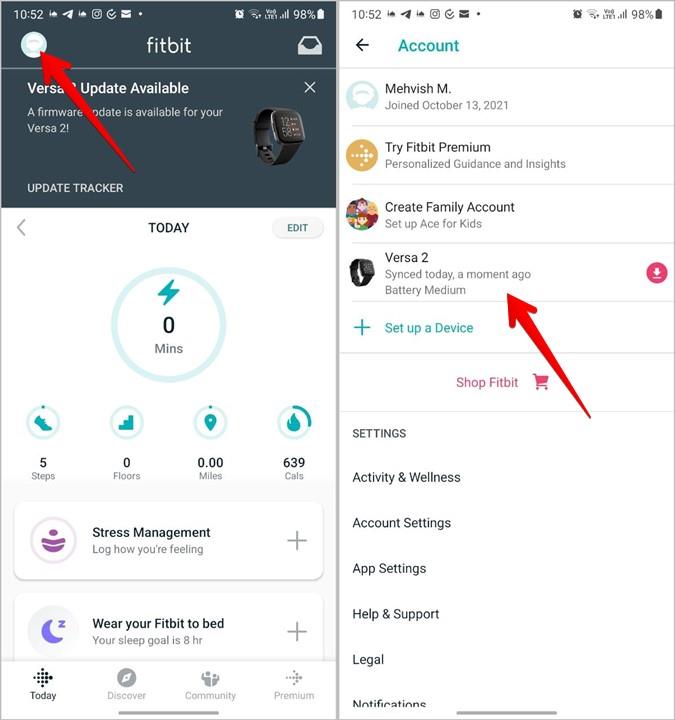
3. [ギャラリー]をタップしてから、 [時計]タブをタップします。
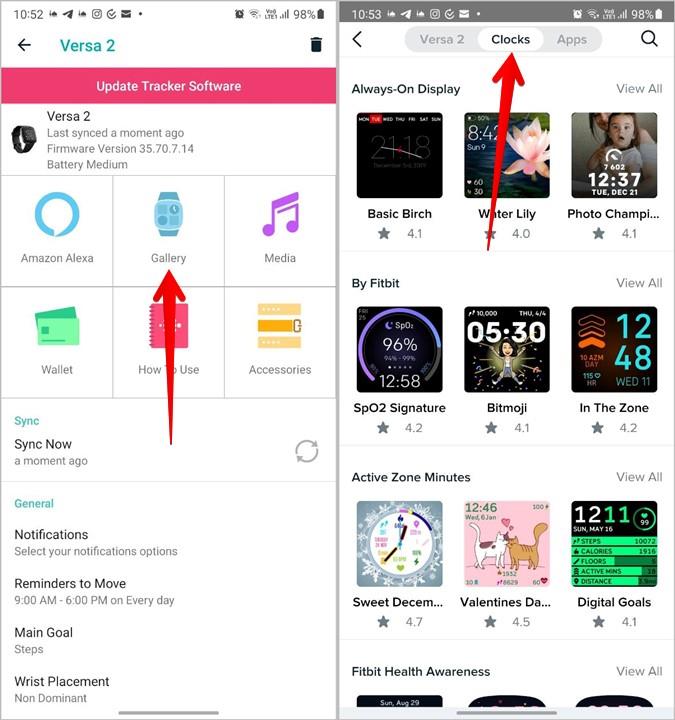
4. [ Fitbitによる]セクションから文字盤を選択し、[インストール]ボタンを押します。必要な権限を付与し、文字盤がダウンロードされるのを待ちます。ダウンロードすると、ウォッチフェイスが自動的に適用されます。
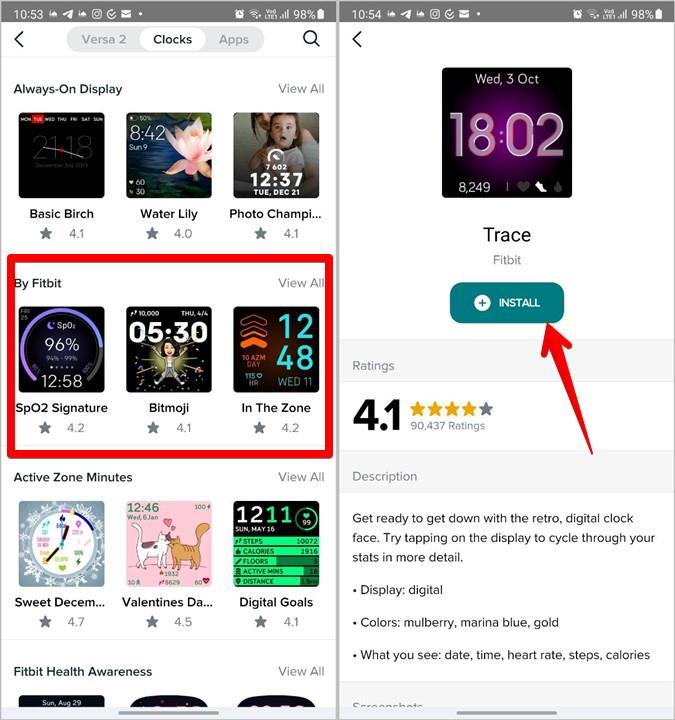
うまくいけば、黒い画面が消えて、FitbitVersaウォッチを使用できるようになるはずです。それが起こらない場合は、Fitbitアプリで 今すぐ同期を押してください。
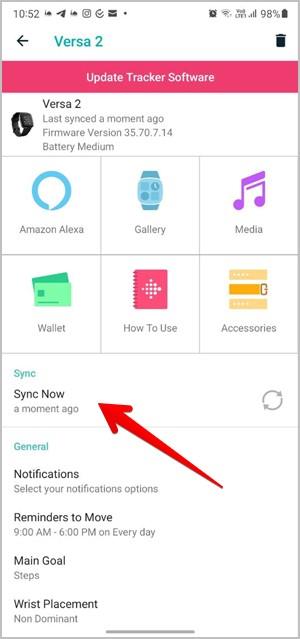
よくある質問(FAQ)
1. Fitbit Versaウォッチの画面タイムアウトを変更するにはどうすればよいですか?
Fitbit Versaが起動しても長時間オンにならない場合は、画面のタイムアウト時間を変更する必要があります。これを行うには、Fitbit設定>画面タイムアウトを開きます。希望の時間を選択してください。
2. Fitbit Versaウォッチを工場出荷時にリセットするにはどうすればよいですか?
Fitbitウォッチで[設定]を開き、[バージョン情報] > [ファクトリーリセット]に移動します。
3.リセット後にFitbitVersa Watchを電話に接続するにはどうすればよいですか?
AndroidまたはiPhoneにFitbitアプリをインストールします。上部のアカウントアイコンをタップし、[デバイスのセットアップ]ボタンを押します。画面の指示に従います。
時計をスマートにする
上記の修正に従うことで、Fitbit Versaウォッチがオンになり、正常に動作し始めることを願っています。それが起こったら、 FitbitVersaで通知を受け取る方法を学びます。また、スマートフォンやスマートウォッチに最適なウォーターリマインダーアプリもチェックしてください。
親指だけで入力するのが嫌いですか?タッチキーボードよりも優れているiPhone用のさまざまなBluetoothキーボードをチェックしてください。続きを読む。
自宅での経験から仕事を向上させたいですか?人間工学に基づいた快適さを向上させるために、これらの機能が豊富で安価なラップトップスタンドをチェックしてください。
カスタムDNSを使用することには、ISPから提供されたものよりも多くの利点があります。ここでは、いくつかの簡単な手順でPS5DNS設定を変更する方法を説明します。
Echoデバイスにはネイティブの呼び出しがあります。しかし、ほとんどの連絡先にEchoデバイスまたはAlexaアプリがない場合はどうなりますか?ありがたいことに、EchoShowsはSkype通話もサポートしています。
Fitbit Versaの時計が充電されていないか、黒い画面で動かなくなっていませんか?FitbitVersaがオンにならない問題を修正する方法を学びます。
心拍数センサーは、スマートウェアラブルのバッテリーを大量に消費します。Galaxy Watch、Apple Watch、MiBandで自動心拍数モニターを無効にします。
最高のAppleAirTagアクセサリをお探しですか?これは、ほとんど何にでも取り付けることができるAirTag用のいくつかのクールなアクセサリのリストです。
Windows、MacOS、Android、またはiOSデバイスに搭載されているコアの数がわかりませんか?調べる方法はいくつかあります。
MacBook Proの画面に横線が表示されていますか?ここでは、問題のトラブルシューティングと解決策を見つけるためのステップバイステップガイドを示します。
WH1000-XM3とWH1000-XM4の間で混乱している場合は、ここに私の完全なレビューとその質問への回答があります。





